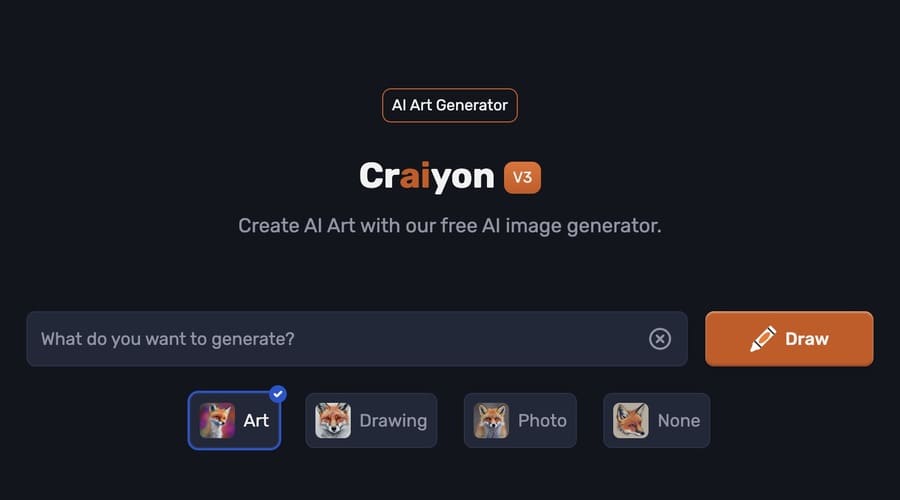出典:craiyon.com
近年、Midjourney(ミッドジャーニー)やPlayground AI(プレイグラウンドAI)など、AI画像生成ツールが話題になっています。
手軽に利用できるAI画像生成ツールを探して、Craiyon(クレヨン)を知った方もいるでしょう。
しかし、
- Craiyonの特徴を知りたい
- Craiyonの始め方を知りたい
- 使い方やコツを知りたい
などの悩みをもつ方も多いのではないでしょうか。
結論からいうと、Craiyonはシンプルなテキストから高品質なAI画像を生成できるツール。手順さえわかれば簡単に使いこなせますよ。
そこで今回は、初心者でもわかりやすいように、特徴や始め方、使い方について解説します。
画像つきで詳しく解説しているので、Craiyonで手軽にAI画像を生成したい方はぜひ最後までご覧ください。
Craiyon(クレヨン)とは?3つの特徴を紹介
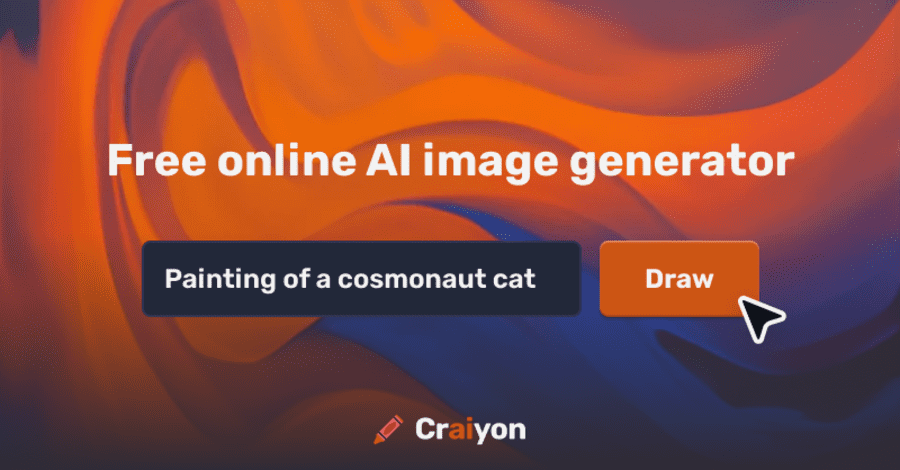
CraiyonはAI画像生成ツール。元々DALL・E miniという名前でリリースされましたが、アップデート時にCraiyonに名前が変わりました。
主な特徴は以下の通り。
- テキストを入力するだけで簡単に画像生成可能
- 無料で利用可能
- 商用利用可能
1.テキストを入力するだけで簡単に画像生成可能
Craiyonにテキストでプロンプト(指示語)を入力すれば、AIが指示を理解して画像を生成します。
- Q&A プロンプトとは?
-
AIに指示するテキスト情報のこと。
プログラミング言語などの複雑なものではないため、誰でも簡単に利用できます。
しかし、日本語だとプロンプトが正しく認識されません。
英語でプロンプトを入力する必要があるため、高機能な翻訳ツールDeepLを利用するとよいでしょう。
OpenAIが開発するDALL·E 2(ダリツー)との違い
Craiyonは元々DALL・E miniという名前でリリースされたため、OpenAIが開発するDALL·E 2(ダリツー)との関係があると思われる方もいるでしょう。
- DALL·E 2(ダリツー)とは?
-
ChatGPTを提供するOpenAIが開発するAI画像生成ツール。ChatGPTを活用して高品質なAI画像が生成可能。
しかし、CraiyonとDALL・E 2はどちらもAI画像生成ツールですが、開発元に関係はなく別のサービスです。
Craiyonはオープンソースで開発されているDALL·E 2を元に、より手軽に利用できるように開発されました。
- オープンソースとは?
-
ソフトウェアを構築するソースコードを無料で公開すること。公開されているコードは改良や再配布が可能。
また、Craiyonは無料で利用できますが、DALL·E 2は無料で利用できません。
無料で手軽にAI画像を生成したいなら、Craiyonを活用するとよいでしょう。
DALL·E 2について詳しく解説している記事があるので、参考にしてください。
2.無料で利用可能
Craiyonは画像生成回数に制限はなく、無料で利用可能。テキストを入力してから1分間で9枚の画像を生成できます。
AI画像生成を試してみたい方は、無料版でも十分楽しめるでしょう。
Craiyonには有料版が存在し、画像の生成スピードが早くなるなど、機能面が向上します。
料金プランの違い
Craiyonの有料プランは2種類存在し、違いは以下の通り。
| サポータープラン | プロプラン | |
|---|---|---|
| 料金 | 5ドル | 20ドル |
| 画像の生成スピード | 9枚の画像を45秒で生成 | 9枚の画像を15秒で生成 |
| 画像の生成枚数 | 無制限 | 無制限 |
その他の機能面 | 広告・透かしなし | 広告・透かしなし |
| 画像が公開されない※1 | 画像が公開されない※1 | |
| 新機能への早期アクセス |
※1 無料で生成された画像はCraiyonのコミュニティで共有され、だれでもダウンロード可能。
無料版との大きな違いは、画像の生成スピードとCraiyonの広告がつかない点です。
無料で生成された画像にはCraiyonの広告マークがつくため、オリジナルサービスやWebサイトに画像を使いたい方は有料版を利用すると良いでしょう。
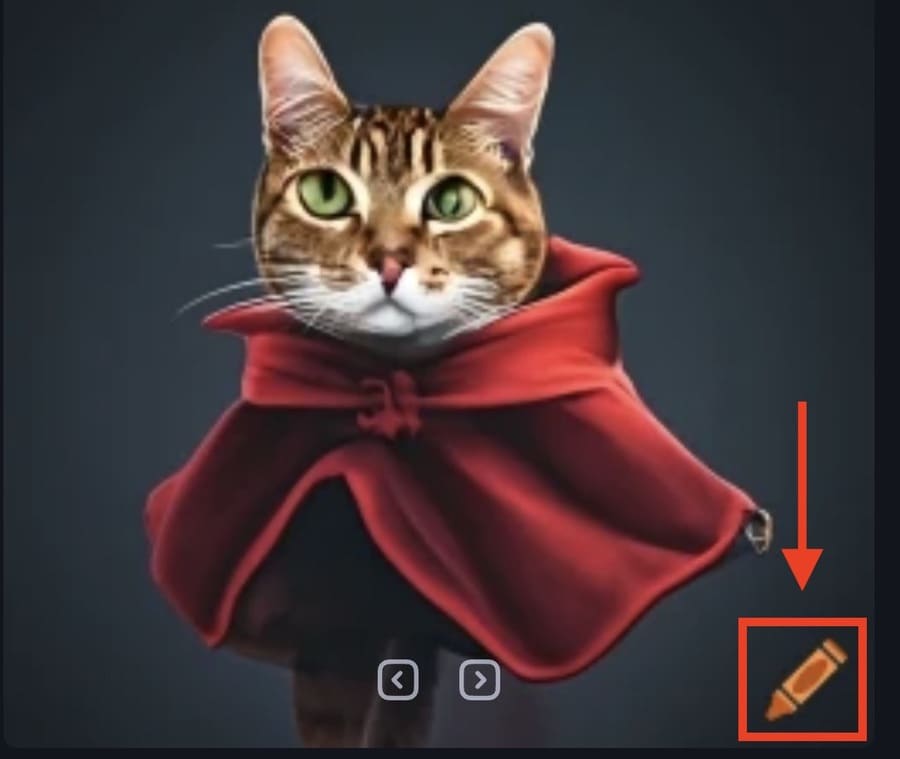
無料で生成された画像の広告マークを消去すると規約違反となるため注意が必要です。
3.商用利用可能
Craiyonで作成した画像は商用利用が可能。制限は設けられていないため、以下のような使い方ができます。
- 生成した画像をそのまま販売
- 画像を加工して販売
- Tシャツを作成して販売
- Webサイトの画像に使用
- SNS投稿に利用
- プレゼン資料の画像に使用
- 名刺に使用
あらゆるビジネスに利用できるため、Craiyonを使いこなせばさまざまな用途に活用できるでしょう。
無料でCraiyonを利用する場合、Craiyonで生成した画像であることをテキストで明記するか、画像右下にあるCraiyonマークを残す必要があります。
また、画像生成時はCraiyonのルールに従う必要があるので、事前に利用規約を読んでおきましょう。
Craiyonの始め方を画像つきで解説

これからCraiyonを始める方のために、実際の手順を画像つきで詳しく解説します。
ここから先は、このページを別画面で開きながら作業するとわかりやすいですよ。
- Craiyon公式サイトにアクセス
- アカウントを作成
アカウントを作成
公式サイトにアクセスしたら、アカウントを作成します。
画面右上の「Sgin up」をクリックしましょう。
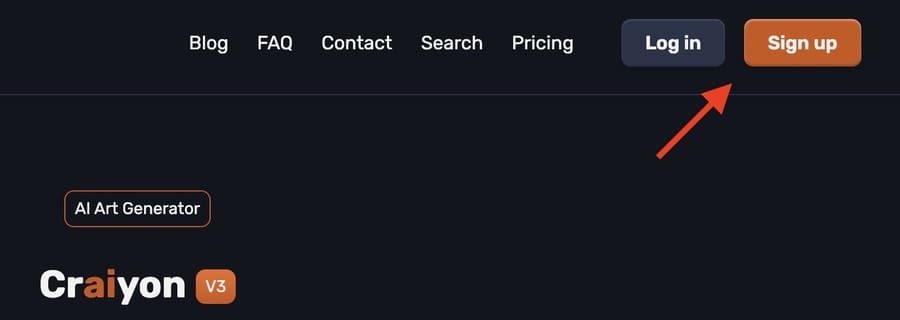
メールアドレスと新しいパスワードを入力して「Continue」をクリック。
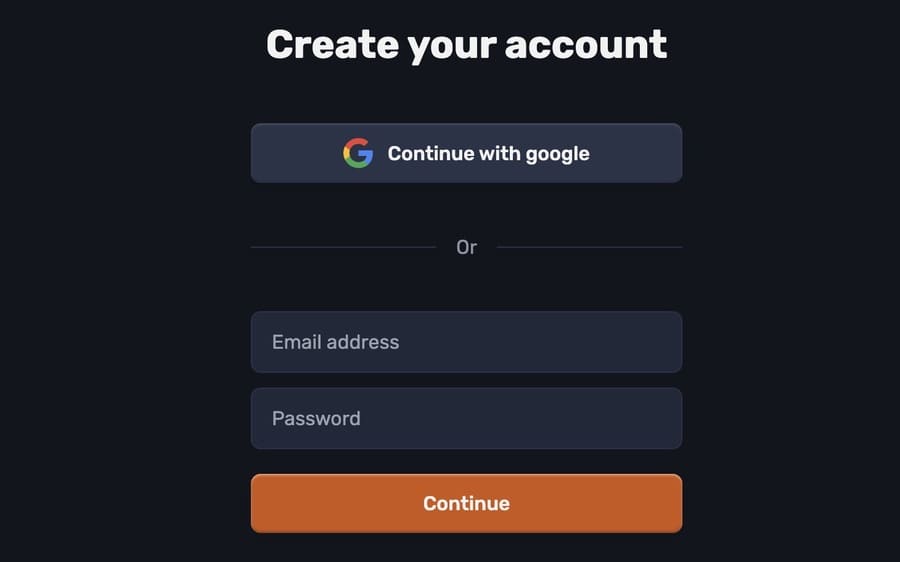
Googleアカウントでも登録できますよ。
入力したメールアドレス宛に認証メールが届くので「Confirm your mail」をクリックします。
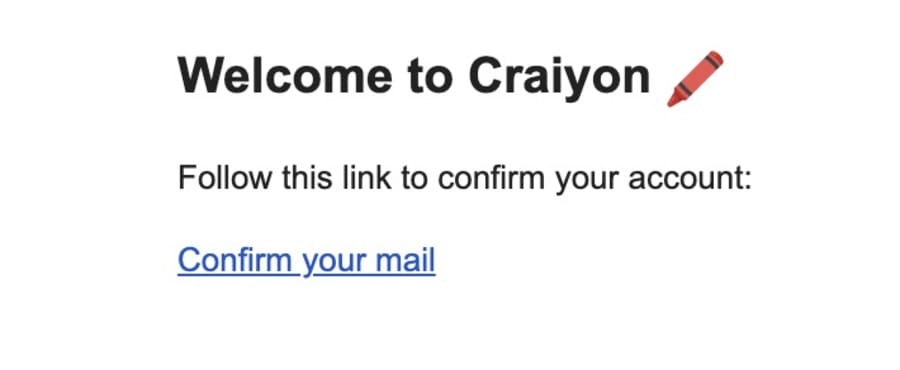
以上でアカウント作成は完了です。
Craiyonの使い方を画像つきで解説
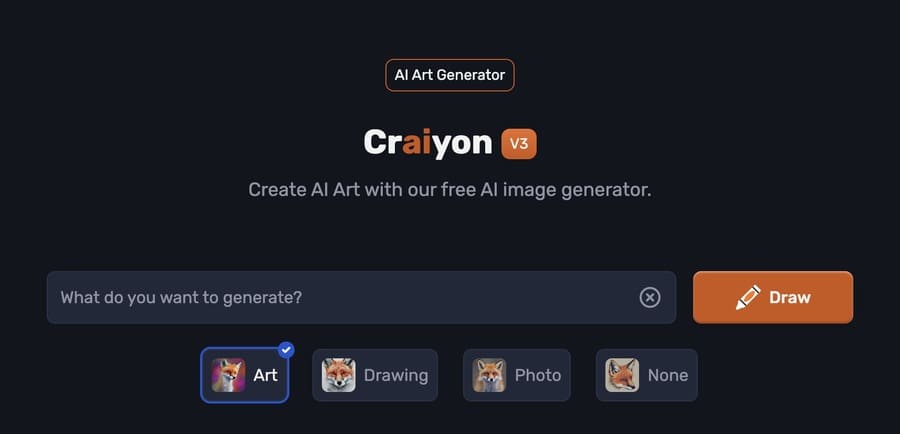
アカウントを作成したら、さっそく画像を生成してみましょう。
使い方の手順は以下の通り。
- 生成したい画像タイプを選択
- プロンプト(指示語)を入力
- 生成された画像を選択
- 画像をダウンロード
順番に解説します。
生成したい画像タイプを選択
画像を生成するテキストを入力する前に、画像タイプを選択しましょう。
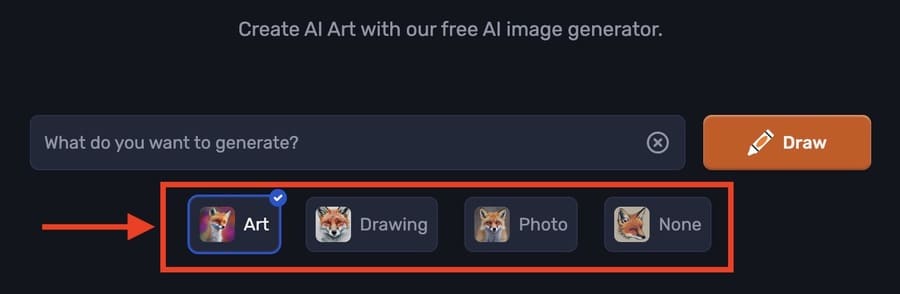
4つの画像タイプを選択できます。
- Art:芸術的
- Drawing:お絵かき
- Photo:写真
- None:指定なし
今回はNone(指定なし)で画像を生成します。
プロンプト(指示語)を入力
テキスト入力欄にプロンプト(指示語)を入力しましょう。日本語には対応していないため、英語で入力する必要があります。
今回は「Cat Traveling in Space(宇宙を旅する猫)」と入力してみました。
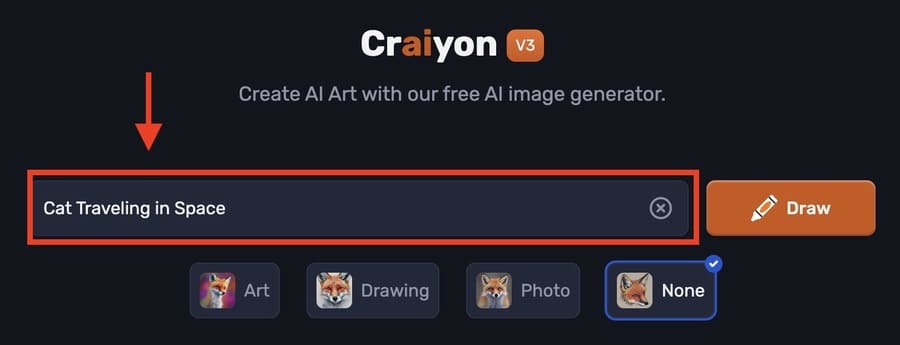
英語のプロンプト生成には高機能な翻訳ツールDeepLがおすすめ。
テキストを入力したら「Draw」をクリック。1分待つと9枚の画像が生成されます。

プロンプト入力のコツ
プロンプトを入力する際は、できるだけ細かい指示文を入力しましょう。細かく指示した方が思い描く画像を生成しやすくなります。
たとえば、先ほど入力した「Cat Traveling in Space(宇宙を旅する猫)」を「Cat Space(猫 宇宙)」と入力して画像を作成してみます。
生成された画像は以下の通り。
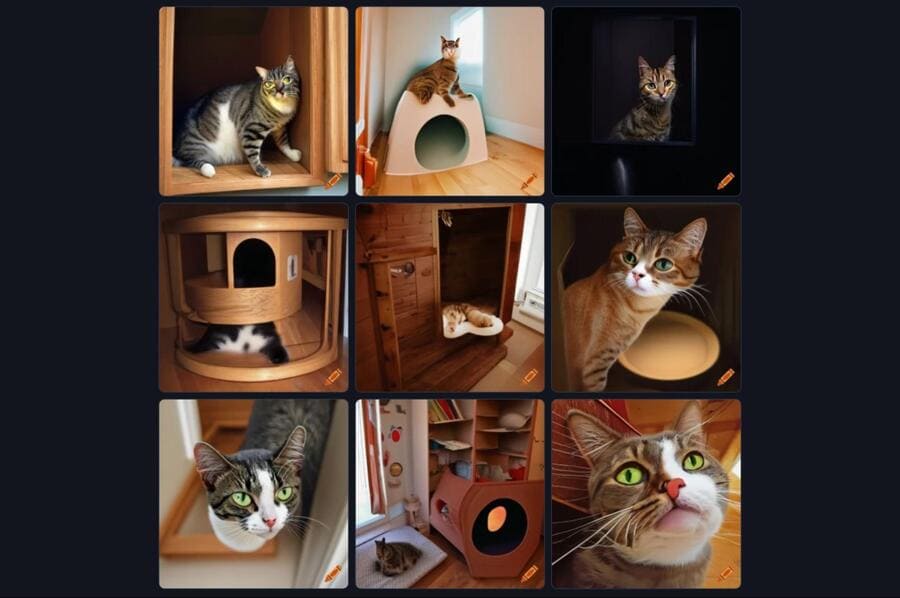
猫はうまく表示されましたが、CraiyonがSpaceを「宇宙」ではなく「空間」と認識したため、宇宙を描画できませんでした。
英単語は複数の意味が存在するため、細かく文章形式でプロンプトを入力して、イメージに近い画像を生成しましょう。
ネガティブワードを入力する
ネガティブワードを入力しておくと、入力したテキストに関する要素が生成される画像から排除されます。
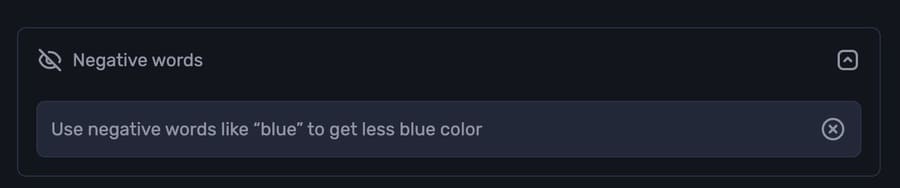
たとえば「Blue」と入力すると、生成する画像は青色を使わなくなります。
プロンプトとネガティブワードをうまく組み合わせて、思い通りの画像を生成しましょう。
Craiyonは簡単な英文を入力すれば画像を生成可能です。しかし、さらにクオリティの高い画像を作成したい際は、より詳細な指示をする必要があります。
まずは、画像のメインとなる指示を[]で囲んで入力しましょう。例えば、女性の画像を生成したい場合は[a woman]と入力します。
その後、「,」をつけて、その後に詳細な設定分を入力。
たとえば、柔らかい雰囲気の女性の画像を生成したい場合、以下のプロンプトを入力します。
プロンプト:[a woman], soft focus, dreamy glow, warm tones, 200mm lens, photography
ネガティブワード:3d, cartoon, malfunctioned things, low quality, funkiness, malfunctioned body parts, extra hands, extra faces, unrealistic shape, unusual, weird face, over makeup
引用元:Craiyon公式Discord
上記のプロンプトを入力すると、下記の画像が生成されました。

Craiyonは自由度が高く、追求すれば非常に奥が深いツールです。
公式Discordでは、さまざまな画像生成のプロンプトが共有されています。Craiyonを使いこなしたい方は参考にしてみましょう。
生成された画像を選択
生成された画像をクリックすると、画像の詳細ページが表示されます。
画像はそのままダウンロードできますが、大きいサイズの画像(1024×1024px)をダウンロードしたい際は「Up Scale」をクリックしましょう。
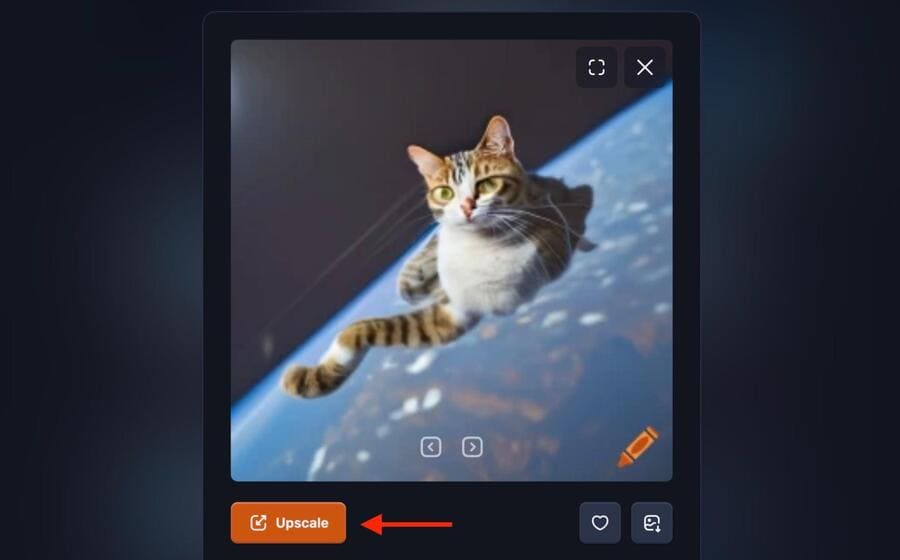
元画像のサイズは512×512pxです。
1分待つと大きいサイズの画像が生成されます。
画像をダウンロード
画像を作成できたら、画像右下にあるダウンロードボタンをクリックしましょう。
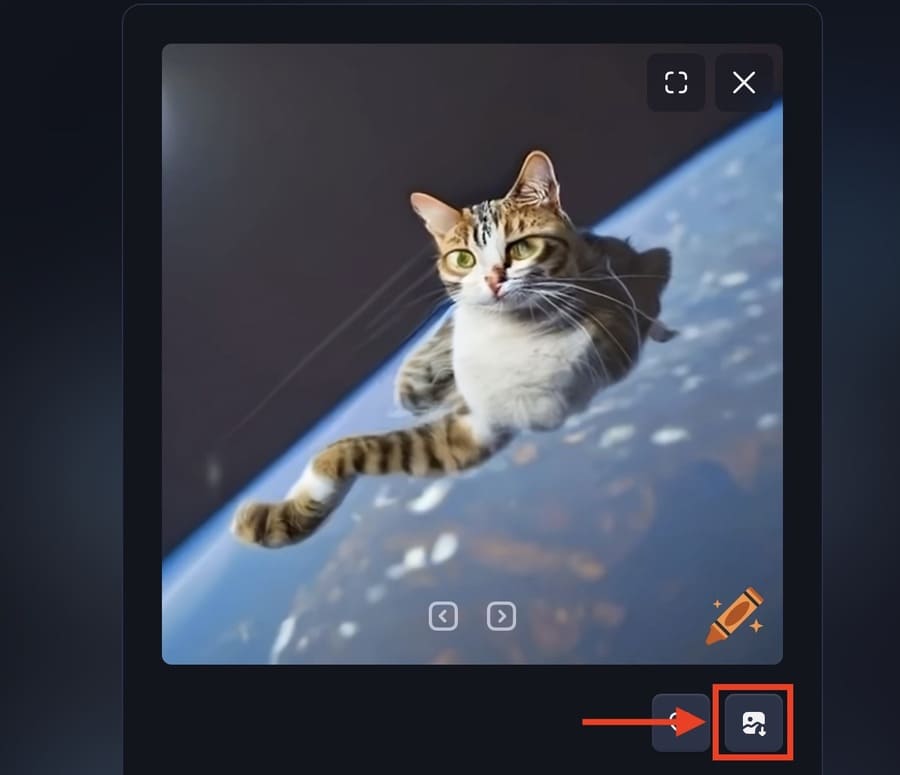
画像はPNG形式でダウンロードできます。
画像をお気に入りに追加するとアカウントページに保存される
ダウンロードボタンの左にあるお気に入りボタンをクリックすると、画像をお気に入りに追加できます。
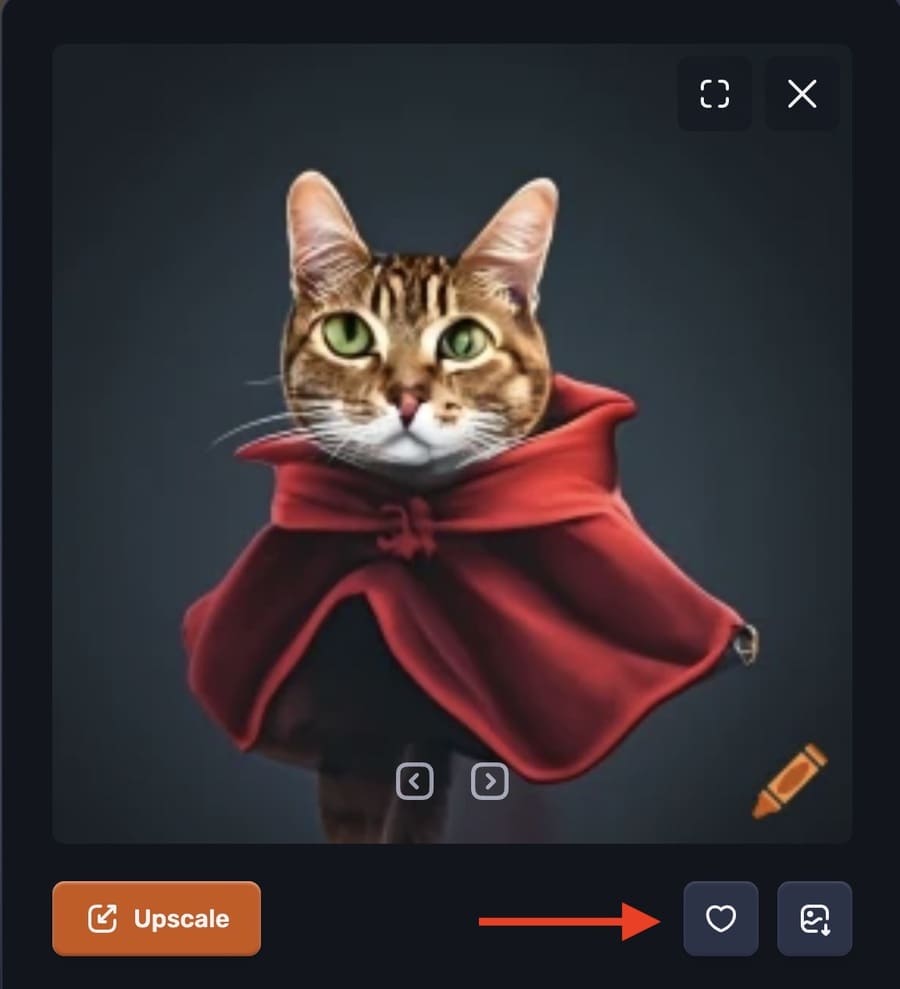
お気に入りに追加した画像はアカウントページに保存されるため、後からダウンロード可能です。
アカウントページには、トップページ画面右上のアカウントマークをクリックすればアクセスできます。
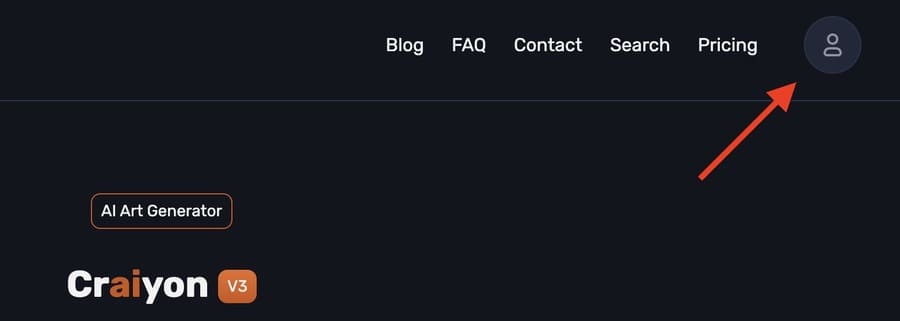
保存した画像はアカウントページの「My collection」に保管されており、「Download all」をクリックすればzip形式でまとめてダウンロードできます。
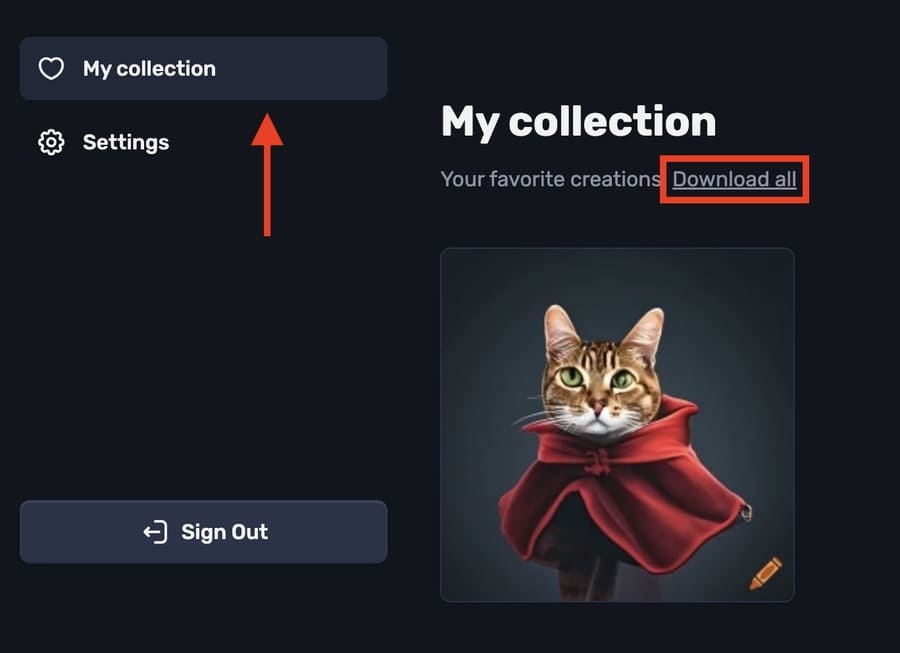
Craiyonは、生成した画像をTシャツやパーカーにするサービスを提供中。
生成した画像を選択して、画面下部に移動するとTシャツの完成イメージが表示されます。
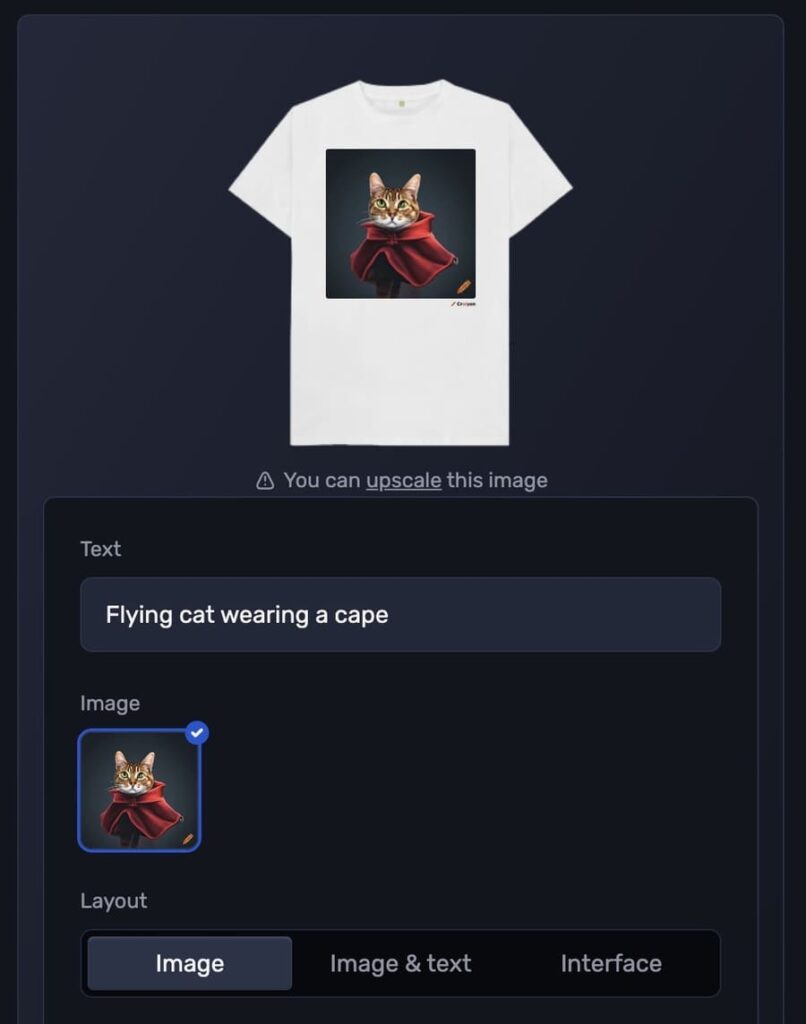
「Buy」ボタンをクリックすると、Craiyonのショップサイトに移動し、クレジットカードを使って購入可能です。
Tシャツの他にも、パーカーやタンクトップなども選択できますよ。

日本への配送にも対応しているので、オリジナルTシャツを作りたい方は利用してみてはいかがでしょうか。
Craiyonに関するQ&A
Craiyonに関するよくある質問と回答を紹介します。
疑問をお持ちの方は参考にしてください。
- 日本語入力には対応していますか?
- スマホアプリでも使えますか?
- 画像が表示されない時の対処法は?
- Craiyonを利用する際の注意点は?
- 日本語入力には対応していますか?
-
Craiyonは日本語には対応していません。画像生成時に入力するテキストは英語にしましょう。
日本語の指示文でも画像は生成されますが、入力したテキストと無関係な画像が生成されていまいます。
実際にmeta land編集部が日本語で「猫」と入力すると、下記の画像が生成されました。

猫の要素が一つも見当たりません。 英語のプロンプト生成には高性能な翻訳ツールDeepLを活用すると良いでしょう。
- スマホアプリでも使えますか?
-
Craiyonのスマホアプリはリリースされていません。Web・スマホブラウザから利用します。
App StoreやGoogle PlayでCraiyonアプリを見つけたら、偽物のアプリなのでダウンロードしないようにしてください。
- 画像が表示されない時の対処法は?
-
画像が表示されない場合、使用しているブラウザに対応していない可能性があります。別のブラウザを利用してみましょう。
Google Chromeであれば正常に生成されます。
それでも画像が表示されない場合は、ブラウザを一度すべて閉じて再起動してください。
- Craiyonを利用する際の注意点は?
-
Craiyonを利用する際には、利用規約に記載されているルールを守る必要があります。
利用規約に記載されているルールは以下の通り。
- 第三者の知的財産権を侵害すること。
- 適用される法律または規制に違反する方法。
- 児童虐待、性的虐待、児童を性的に描写する画像や描写など、児童を搾取または虐待するコンテンツを作成すること。
- 他者に損害を与える目的で、検証可能な虚偽の情報を生成または流布すること。
- 他人になりすます、またはなりすまそうとすること。
- 個人を特定する情報または特定可能な情報を生成または配布するため。
- 他者に対する名誉毀損、名誉毀損、軽蔑、いじめ、脅迫、ストーカー行為、その他の嫌がらせ行為。
- 自傷行為を助長するコンテンツを作成するため。
- テロ組織への支援や資金提供、あるいはそのメンバーシップを示唆または促進するコンテンツを作成すること。
- 人種、民族、肌の色、出身国、宗教、年齢、性別、性的指向、障害、病状、退役軍人の地位、またはその他の保護された法的カテゴリーに基づく人々に対する暴力を容認または助長するコンテンツを作成すること。
他人の著作物の意図的な複製や、個人情報が特定できる画像を生成することは禁止されています。
利用規約に違反した場合、事前通知なしにアカウントを停止される可能性があるので注意しましょう。
まとめ
この記事では、AI画像生成ツールCraiyonの始め方や使い方について解説しました。
最後に重要な点をおさらいしておきましょう。
- Craiyonは無料で何度でも利用できる
- 有料版は生成スピードが速くなる
- 生成した画像は商用利用できる
- 日本語に非対応のためテキストは英語で入力する
- プロンプト入力のコツは細かく文章形式で入力すること
Craiyonは誰でも簡単に利用できるAI画像生成ツール。利用回数に制限がないため、AI画像生成ツールを試してみたい方の練習用に最適です。
本記事を参考にして、この機会にぜひCraiyonを利用してみましょう。